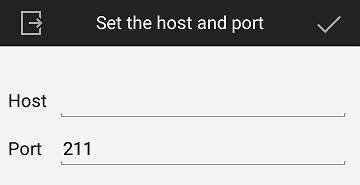外场系统建置
外场项目创建(FBCF10)
- 出纳
-
「收款设置」中的应收模块为「FB 外场」即为外场出纳。
- 服务
-
加计的服务的销售金额是折扣前、折扣后,一般情况是折扣前,因为服务不打折。
属性为「食品(或商品)」、「饮料」才会加计服务费。 - 凭证
-
由 来设置,外场的帐单中的食品加总、食品折扣 … 等文本,可依据需求设置。
- 可折扣
-
一般情况为「食品饮料可折扣」,可设置为「只有食品可折扣」或者「全部不可折扣」。
- 人数
-
缺省该场所的消费人数。若该场所运用于「财务目的」如计算自助餐成本,视情况缺省为 0。
- 选取其他场所项目
-
在相同的出纳系统中,可选取其他场所的销售项目。
- 销售项目读取模式
-
一般设置为「餐厅:产品数小于 2000 笔」,2000 笔只是建议值,如商品数量大于该建议值,但进入程序时间可接受, 则可采用「餐厅」模式,反之则采用「POS」。
- 收入
-
需事先建置「销售交易」,该场所的收入依照属性入帐。 「主要收入」为必要值,一般情况为食品 (若应用于卖店,则为卖店收入)。
- 场所收入条件
-
未指定「饮料收入」、「其他收入」、「服务收入」、「低消收入」则为「主要收入」。
- 销售项目收入优先权
-
-
销售项目中指定交易代号。
-
销售项目指定属性,则依据场所来决定。
属性「F食品」(或未设置属性) 则为「主要收入」。
属性「B饮料」为「饮料收入」。
属性「O其他」及「P代收代付」为「其他收入」。
-
- 销售项目属性
-
-
F 食品:可扣折的食品或商品,事实上可不用输入「F 食品」,系统缺省为「F 食品」。
-
B 饮料:可扣折的饮料。
-
O 其他:不打折、不计服务费。
-
P 代收代付:不打折、不计服务费。
代收代付定义为非属销售商品,销售「代收代付」并不计算税额,发票亦不打印该品项。
打印消费明细(收据)时,依据 来决定是否打印。
代收代付的收入,可依据需求变更为「协力商厂杂项收入」。
-
- 转帐帐单
-
主要是为了正确统计「交易代号」又不致于让客房在打印消费明细有太多细项, 如「西餐厅食品」、「西餐厅饮料」为不同交易项目,可合并成「西餐厅」。 亦可直接在「交易代号设置(TXBF10)」设置「帐单项目」。
- 场所帐单条件
-
未指定「服务帐单」、「其他帐单」为则「主要帐单」。
当「主要帐单」为空白时;则为「交易代号」中的「帐单项目」。 - 帐单项目的优先权
-
-
销售项目中指定帐单项目。
-
销售项目指定属性。
属性「O其他」「P代收代付」 则以场所「其他帐单项目」。
属性「F食品」、「B饮料」或无属性为场所的「主要帐单项目」。
-
「转帐帐单」由 来设置。
- 工作场所
-
参阅:处理场所
- 口味 1 ~ 口味3
-
参阅:餐点口味
- 问题:如何创建新场所?
-
场所代号需在 事先创建。
总帐部门由 建置。
点餐处理场所
在点餐确认时,会有下列几个问题
点餐项目打印至「处理场所」。
一个厅别有多个「处理场所」应如何设置。
某个「处理场所」需要在多个接单地点同时收到点餐项目。
首先说明「处理场所」的观念。
销售项目只能有一个「处理场所」,而「处理场所」打印工作单时可指定多部打印机,不同的「处理场所」可设置成相同的打印机。
- 那么如何建置「处理场所」?
-
每个厅别,如日本料理,可先假设有多个处理场所,当设置好处理场所后,再于 [ 外场项目创建(FBCF10) ] 将销售项目的「工作场所」设置为「处理场所」。
在规划时并无法保证日料厨房在未来不会增购打印机,如果已明确,只需创建明确的「处理场所」。
| 处理场所 | 说明 | 处理场所打印机 | 张数 | 单张 |
|---|---|---|---|---|
JK1 |
日料厨房-一般 |
JK1 |
1 |
Y |
JK2 |
日料厨房-炸台 |
JK1 |
1 |
Y |
JK3 |
日料厨房-烤台 |
JK1 |
1 |
Y |
JK4 |
日料厨房-炒台 |
JK1 |
1 |
Y |
JK5 |
日料厨房-汤台 |
JK1 |
1 |
Y |
JK6 |
日料厨房-蒸台 |
JK1 |
1 |
Y |
JB1 |
日料吧台 |
JB1 |
1 |
Y |
JB2 |
日料酒水 |
JR1 |
1 |
处理场所于 建置。
- 处理场所打印机
-
处理场所打印机即为 Windows 操作系统的「打印机」名称,其命名必须按按操作系统规范,建议只以大写英文、「-」(减号) 来命名, 打印机命名建议接续一个数字。以实际购置的打印机来建置,如下
Windows 打印机名称 放置地点 JB1
日料吧台
JK1
日料厨房
JR1
日料柜台
JC1
日料出菜口
- 张数
-
打印工作单的张数。
- 单张
-
每一项目是否切页。「日料酒水」并不需要切页,上述「处理场所」中的 JB2(日料酒水),假设接待人员会在日料柜台等候, Windows 打印机名称则为 JR1 (日料柜台)。
- 场所加印
-
如果日料厨房要额外打印至日料出菜口,则于 设置,如下范例。
处理场所 场所说明 加印打印机 张数 JK1
日料厨房-一般
JC1
1
JK2
日料厨房-炸台
JC1
1
JK3
日料厨房-烤台
JC1
1
- 桌单打印
-
在 中指定桌单打印机
外场 外场说明 桌单打印机 张数 JR
日本料理
JR1
1
- 桌单加印
-
在 设置
外场 外场说明 打印机 张数 JR
日本料理
JC1
1
区域设置(AREA)
| 外场 | 外场说明 | 点餐场所名称 | 桌单打印机 | 张数 | 指定服务器 | 服务端口 | 区域 | 说明 |
|---|---|---|---|---|---|---|---|---|
JR |
日本料理 |
日本料理 |
JR |
2 |
192.168.1.2 |
0 |
Default |
- 外场
-
输入要支持点餐的场所。
- 点餐场所名称
-
可另外设置适合显示于点餐系统的名称,可不输入,不输入时则为该「外场场所」的原始说明。
- 桌单打印机
-
打印机空白,表示该餐点外场不打印桌单。
- 张数
-
打印「桌单」的张数,若为 0 则为不打印。
- 指定服务器
-
手机连接至该服务器时才能选取该外场,不输入表示不限制。该设置值亦作为桌面型的点餐服务器。
架设多部服务器时,可能因为服务器的配置不同,如打印机的配置仅适合特定外场。 - 区域
-
设置该场所的区域,一般情况只会创建一个,可创建一个为代号 0 Default。
区域设置(AREA) 于 设置。
点餐菜单(FMCF10)
- 场所
-
于 区域设置 (AREA) 中建置后即会出现。
- 类别
-
显示于点餐系统的分类。
- 激活
-
输入 N 时,则不会显示该分类。
- 类别顺序
-
该分类的显示顺序。
- 项目创建
-
该「场所」的「销售代号」为点餐菜单项目。
- 项目换行
-
在桌面型的 [ 点餐作业(FMCF50) ] 项目列表,每行为 5 个项目。如菜单上为三选一,可用「换行」的功能,让该行则只会显示三个项目。
- 激活
-
输入 N 时,则不会显示。
- 项目顺序
-
该菜单项目的显示顺序。
餐桌设置(FMCF20)
- 场所
-
于 区域设置 (AREA) 中建置后即会出现。
- 位置
-
为餐桌位置,即为 区域设置 (AREA) 的「区域」。
- 桌型
-
为 的「餐桌型态」。
| 创建新桌号时,其 X轴、Y轴、高度及宽度可先忽略,由系统缺省即可,再由 [ 餐桌布局维护 (FMCF30) ] 移动至适当位置。 |
点餐服务器(FOSR.exe)
运行 [ 点餐作业(FMCF50) ] 的每部计算机必须设置所有相关的打印机,该厅别能点其他场所的销售项目时,也必须加入其他场所打印机。
如果每部点餐计算机都要设置将造成计算机室的负担。
- 点餐服务器
-
某部计算机运行「点餐服务器(FOSR.exe)」,在该部计算机设置所有打印机,「点餐服务器」除了作为「手机点餐」服务器亦作为「点餐作业」的报表服务器。
- 连接餐服务器
-
连接「点餐缺省服务器」于 设置。
[ PRTSERVER 点餐缺省服务器 ],指定「点餐服务器」的计算机名称或 IP 位置。
[ PRTPORT 点餐缺省服务端口],默认值为 211 (可不输入)。若在 区域设置 (AREA) 中的若有「指定服务器」, 则「点餐作业」选取该场所时将自动连接至该服务器,未指定则为「点餐缺省服务器」,若无「点餐服务器」则由本机打印。
餐点口味
每一项的销售项目,至多可设置三种「口味」,口味在点菜可不输入;表示「正常」。
- 建置「口味」原则
-
建尽量合并或扩充多种条件。
如饮料温度会有热、温、冰,「冰」会有去冰、少冰 (正常冰不用设置,当然亦可设置),「温度」口味如:热、温、去冰、少冰,则能应用于咖啡及饮料。
如青菜「咸度」为少盐、不加盐。往往需扩充如全素、蛋素或者不拘葱蒜,那么「咸度」 如:少盐、不加盐、全素、全素少盐、全素不加盐、蛋素、蛋素少盐、蛋素不加盐 …。
青菜除了咸度可能需要辣度、油度(少油、川烫),一个「销售项目」最多只能有三种,当超过三种时需合并口味, 缺点是选项数量会相乘,不过可以创建一个「特殊口味」,口头交代。
味噌汤加贡丸,蚵仔煎加蛋不加蚵仔! (口味无法处理)
- 系统限制
-
餐点口味,仅暂态存在于新点的菜单,并未保存于数据库之中。显示或打印已点的菜点并无口味,系统亦无法口味分析。
餐点口味于 建置。
手机点餐安装
手机点餐仅支持 Android 平台 ARM CPU 且要支持 NEON 指令集,不支持 Intel Atom CPU。
安装步骤
手机连接计算机后将 FMOrder.apk 文件上传,在手机中安装 FMOrder.apk。
详细说明
1.将手机连接计算机,并在手机上按确定。
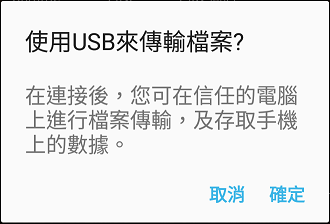
2.将文件上传至手机的 Download 文件夹
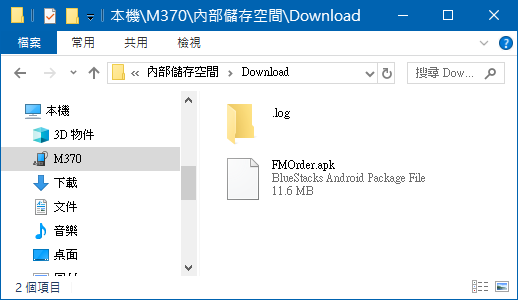
注:亦可于下载网页直接下载 FMOrder.apk,不需经过 USB 传输。
3.在手机中以「文件管理员」(名称依手机不同如可能为「我的文件」) 打开 Download 文件夹
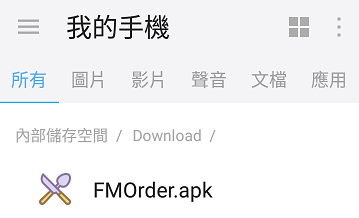
4.点击 FMOrder.apk 安装,这里出现安装遭到封锁,按下 设置
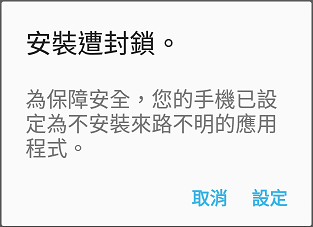
5.在安全性中允许安装不明的应用程序
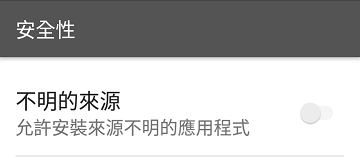
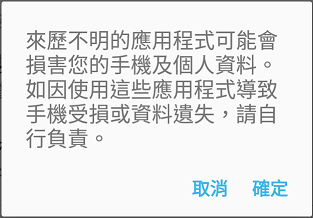
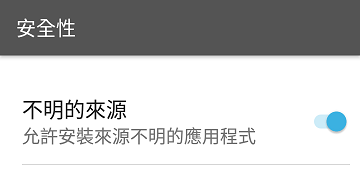
6.按下安装,继续安装
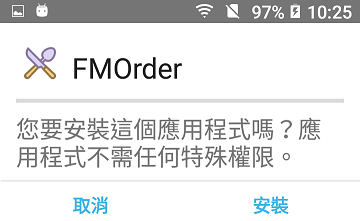
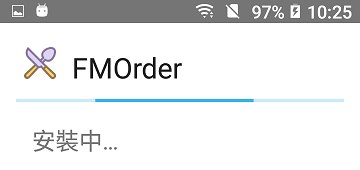
7.在过程中出现 已由 Play 安全防护封锁,按下仍要安装,直到完成
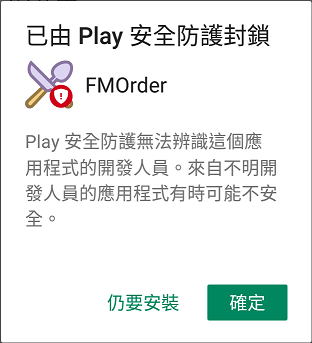
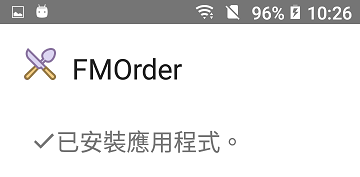
8.在手机点击 FMOrder 运行

9.第一次运行时,需要设置手机点餐服务器 IP 位置